发布时间:2024-08-28 16:00编辑:91下载站阅读:2次我要评论(0)
火狐浏览器是一款无广告操作的浏览器,在这款软件中访问需要的网页是很方便的,页面看起来十分的简洁,我们在手机版火狐浏览器中,同样可以进行各种插件的安装操作,比如我们想要使用自己喜欢的翻译工具,那么我们就可以在该浏览器中安装自己喜欢的一个翻译插件就可以了,只需要进入到附件组件的页面中,搜索自己需要的翻译插件就可以进行下载添加,那么我们在翻译网页的时候,可以直接使用添加的翻译插件进行快速翻译,下方是关于如何使用手机版火狐浏览器安装翻译插件的具体操作方法,如果你需要的情况下可以看看方法教程,希望小编的方法教程对大家有所帮助。
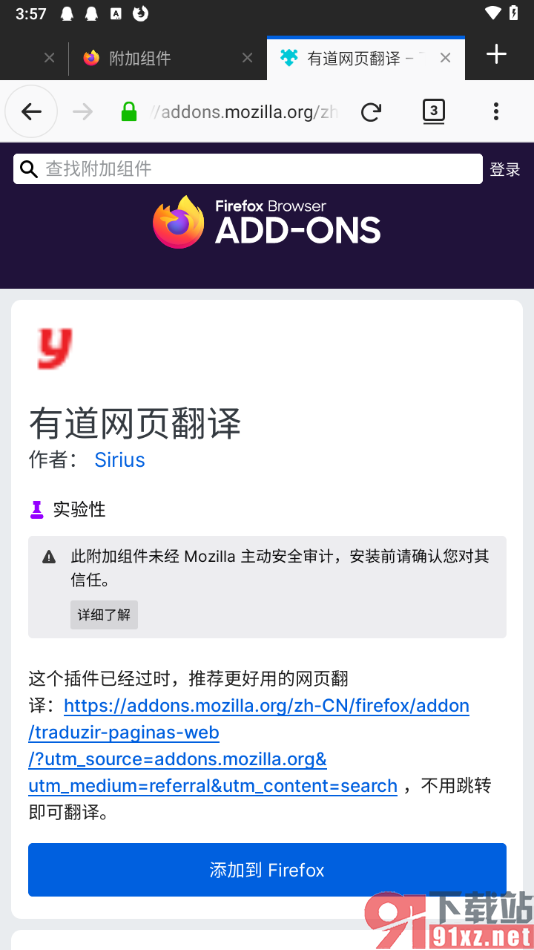
1.点击打开我们手机上的火狐浏览器,在页面上方的位置可以看到三个点图标,将其点击打开即可。
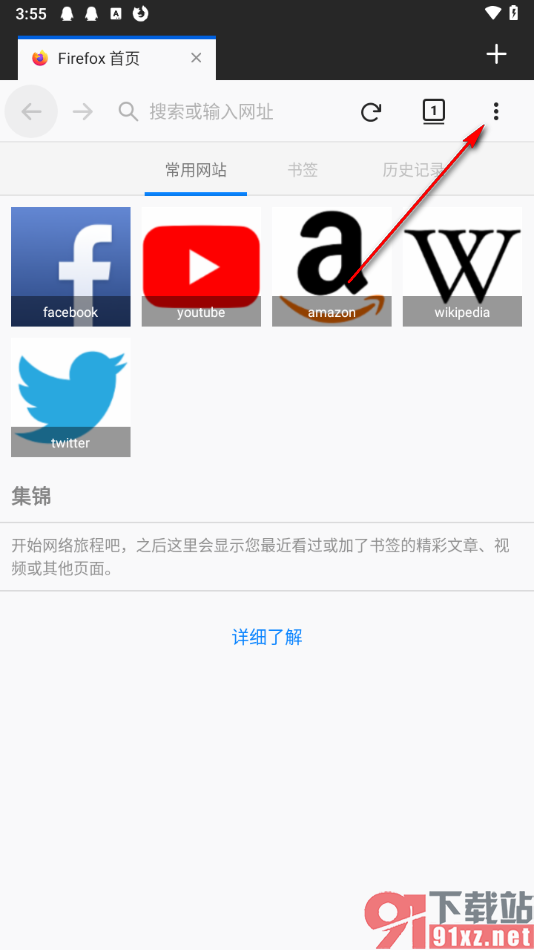
2.进入到当前页面上,我们就可以看到下拉选项中的【工具】选项,将其点击一下。
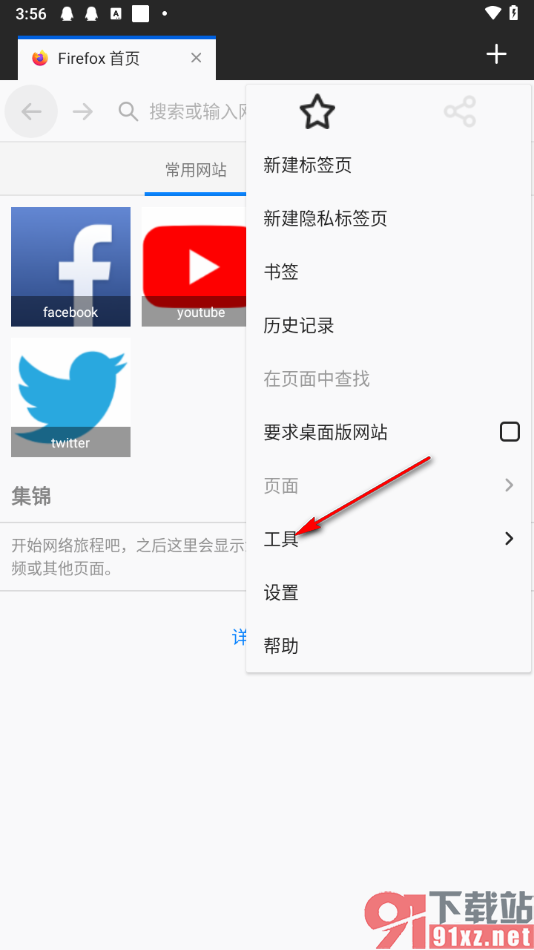
3.这时候,我们就可以在打开的窗口中上方位置,将【附加组件】选项点击打开。
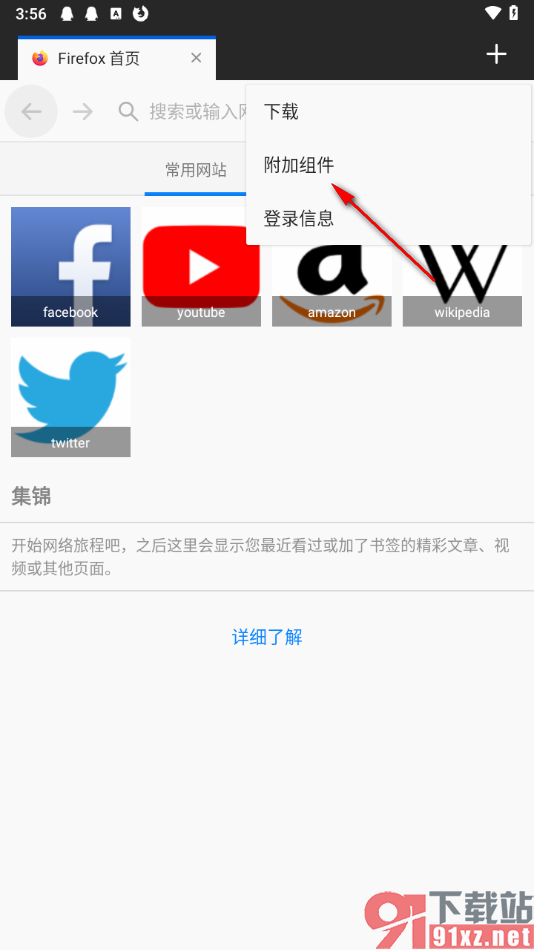
4.这时候,我们就可以在当前页面上,直接将【浏览Firefox推荐的扩展】选项进行点击进入到页面中。
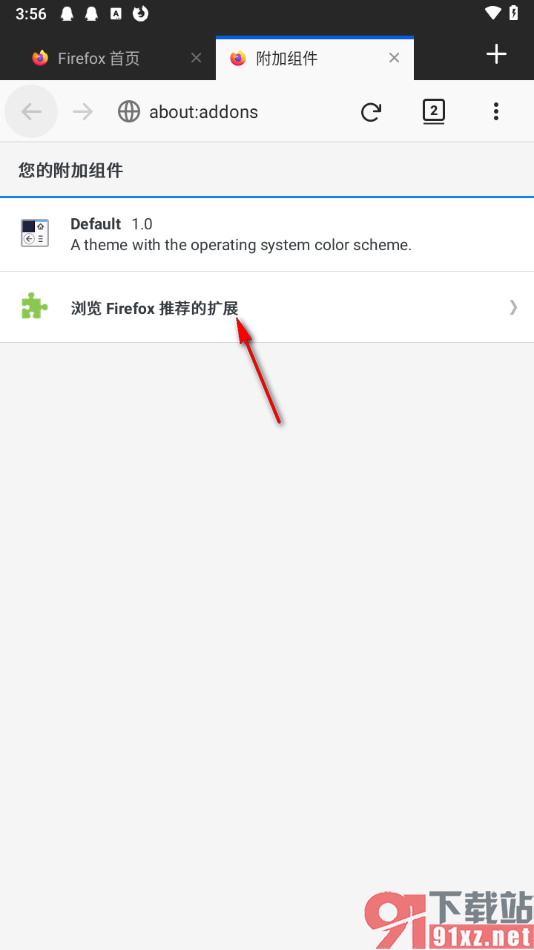
5.在当前打开的插件页面上,我们需要在上方搜索框中输入自己需要安装的翻译插件关键词,按下回车键进行搜索。
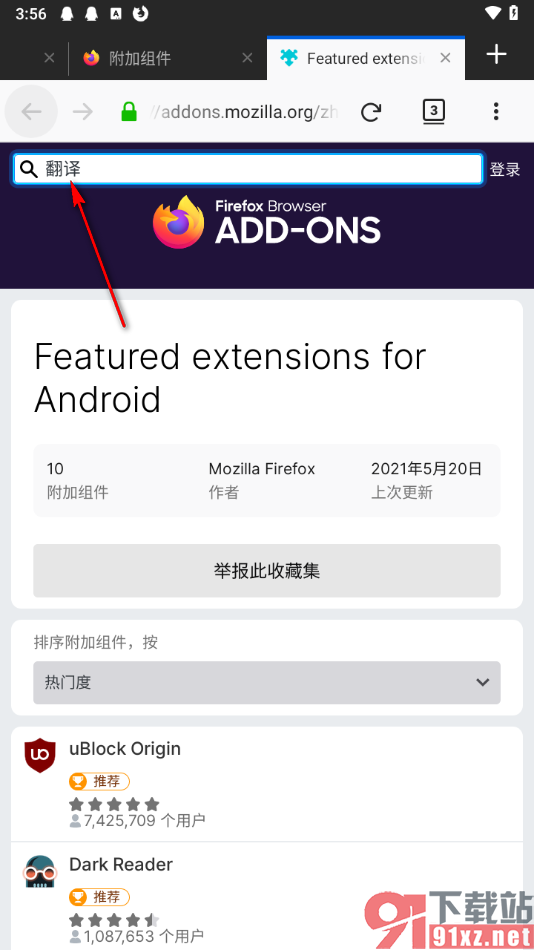
6.随后,即可出现多种多样的翻译插件,你可以选择其中自己需要的翻译插件进行点击进入到页面中进行添加。
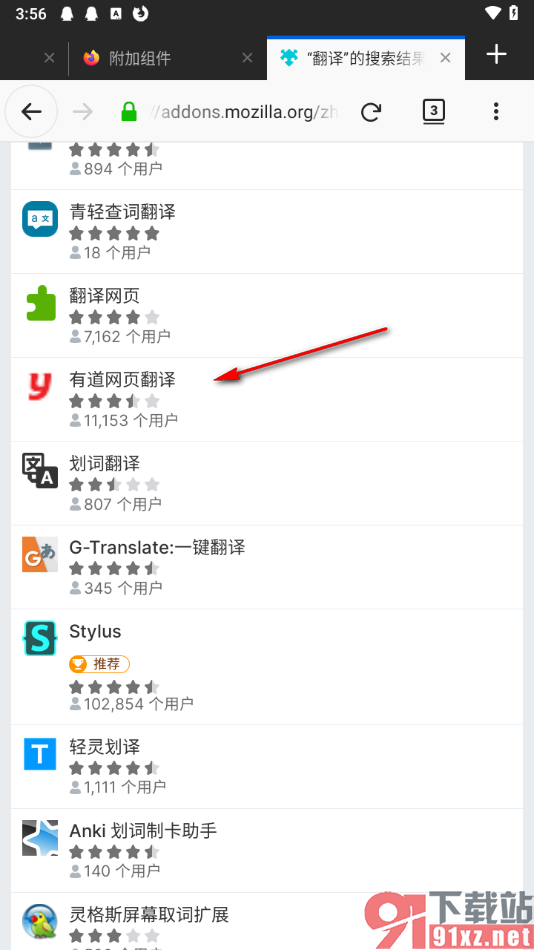
7.进入到当前页面上,我们可以直接点击下方的【添加到Firefox】按钮就可以安装添加该翻译插件了。
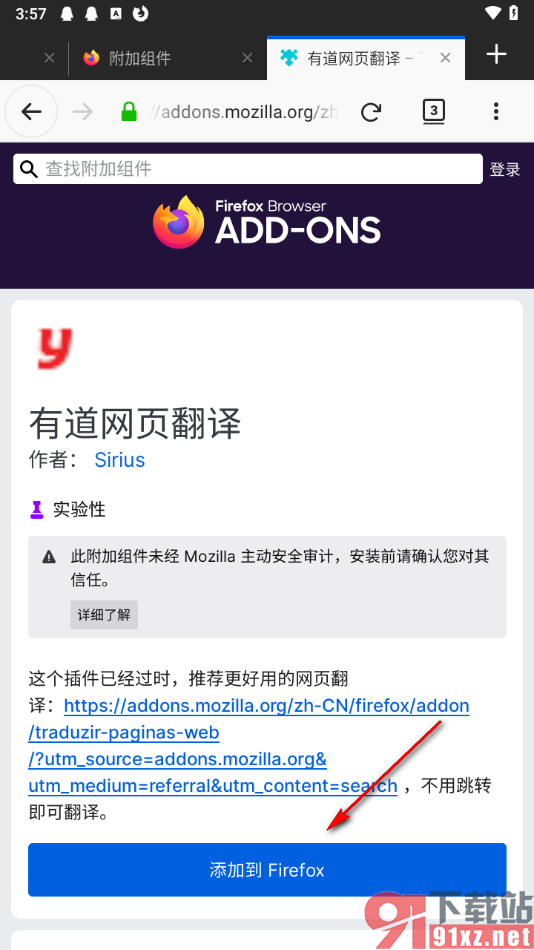
以上就是关于如何使用手机版火狐浏览器安装翻译插件的具体操作方法,如果你在该浏览器中想要使用到自己喜欢的翻译插件,那么我们就可以按照上述的教程进行翻译插件的安装使用就好了,操作起来十分的简单,感兴趣的话可以自己操作试试哦。